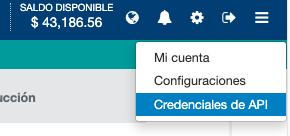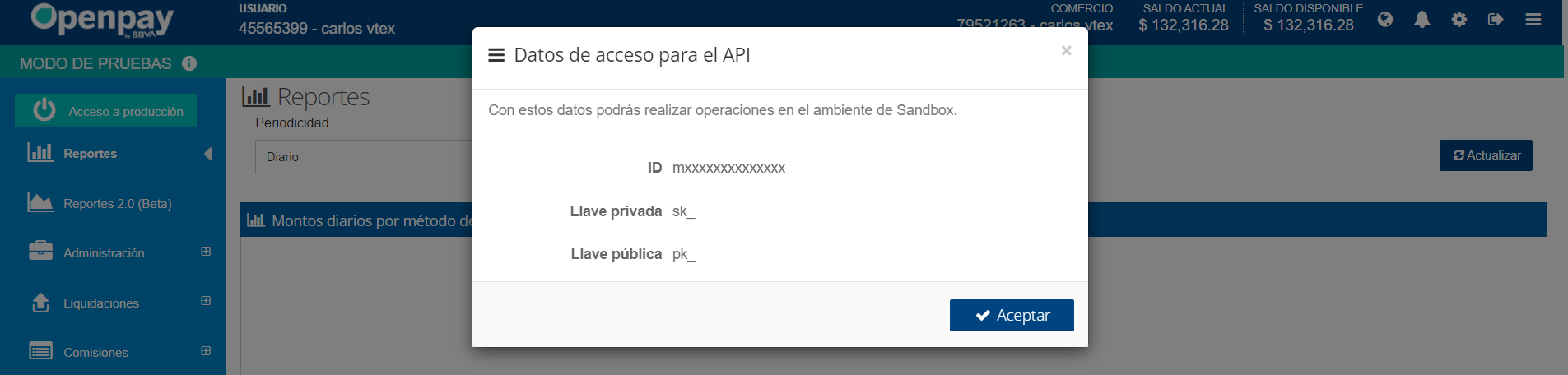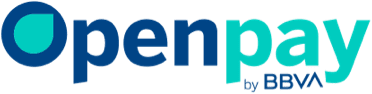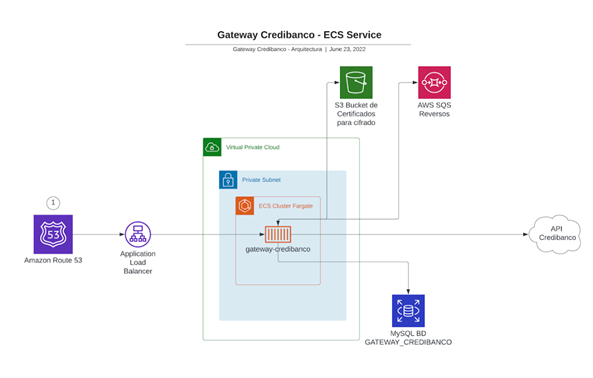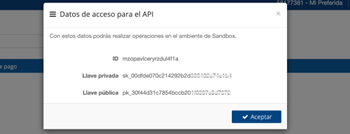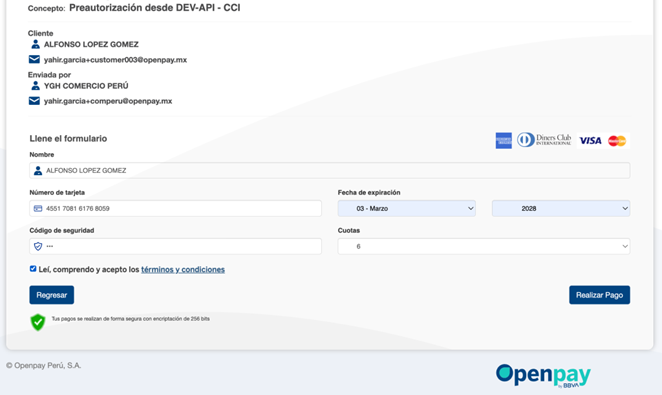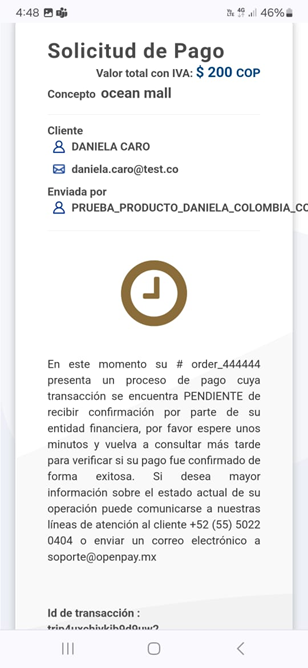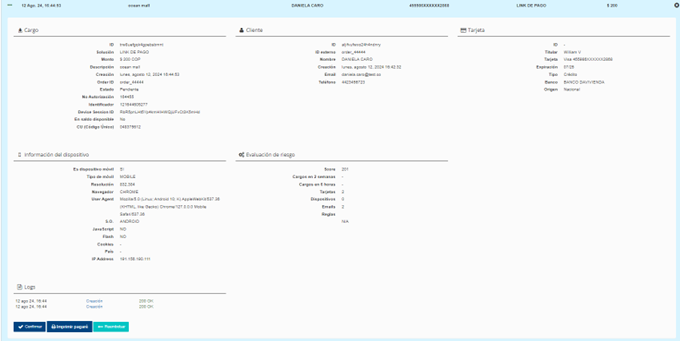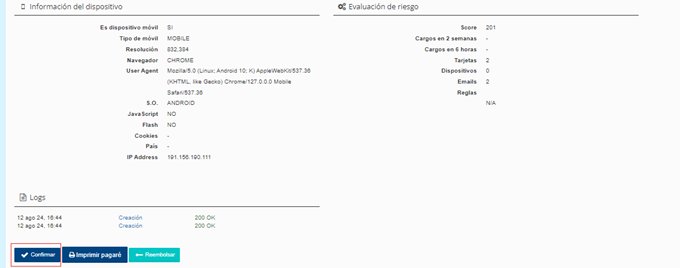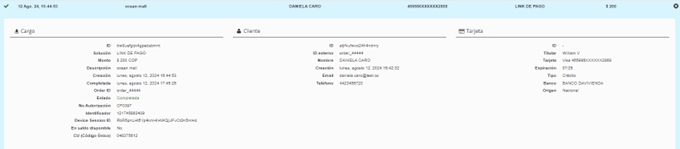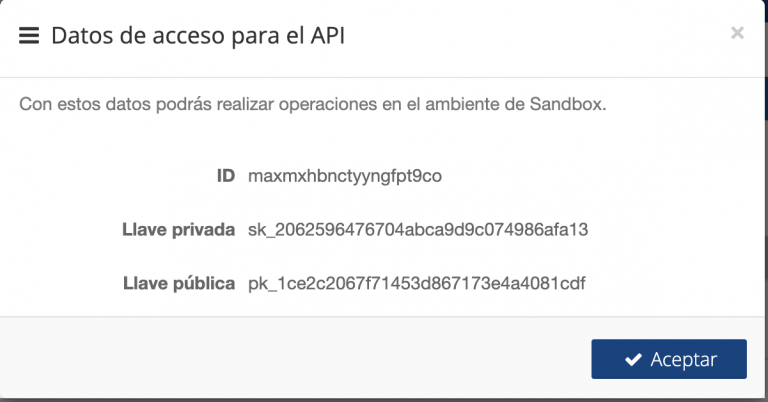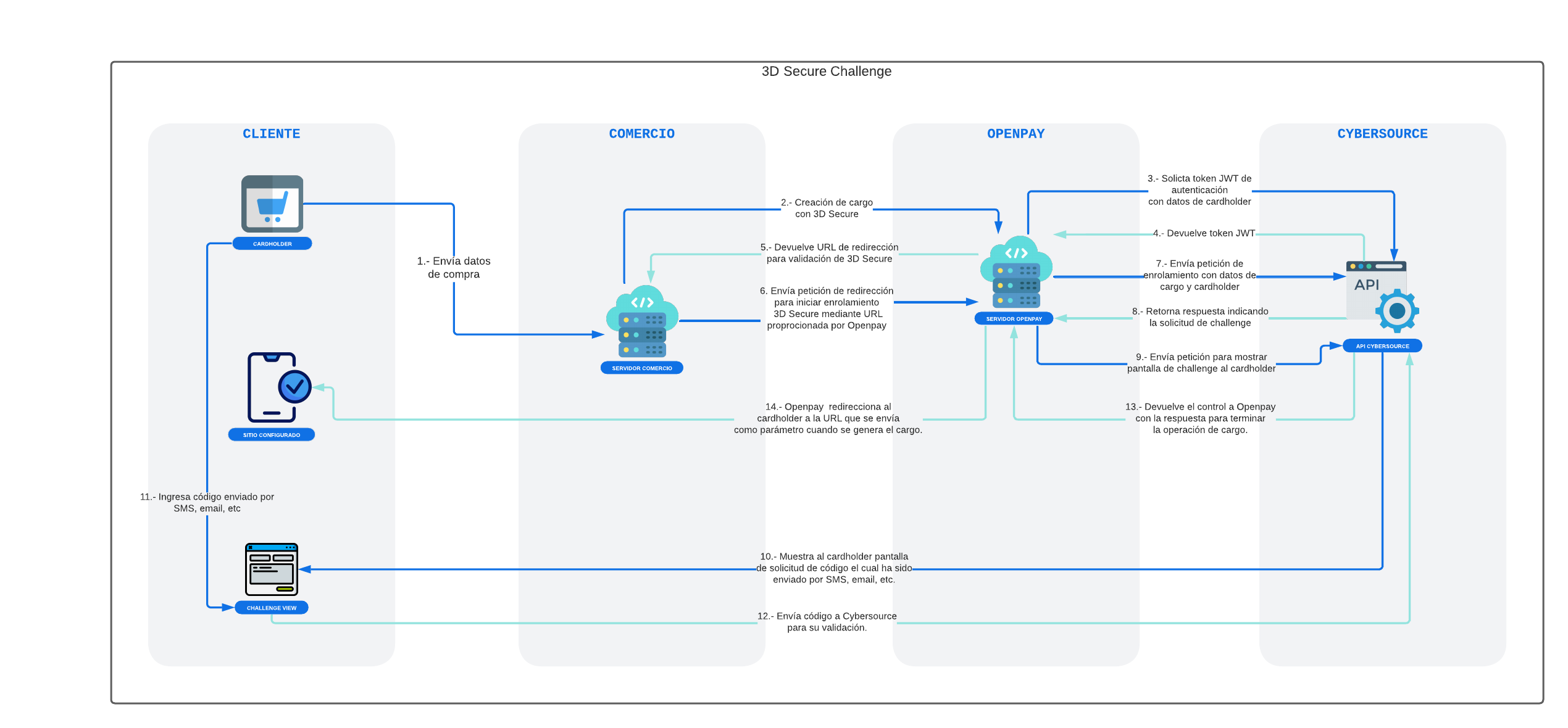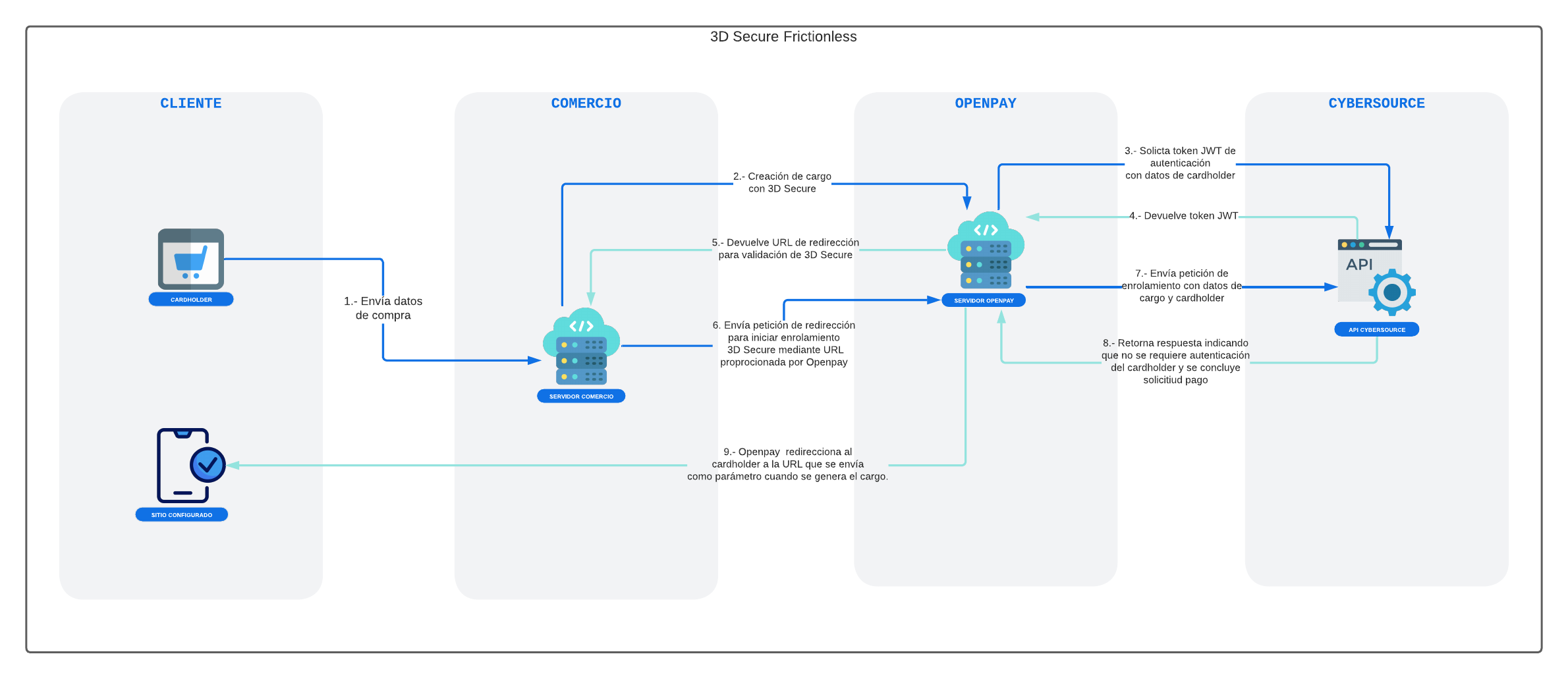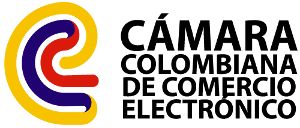Permite realizar cobros a través de la generación de un link el cual puede ser compartido por medio de un email, redes sociales o bien por un mensaje de texto, de esta manera se logra que los comercios puedan recibir pagos con tarjetas de crédito, débito, puntos bancarios, transferencias interbancarias y/o efectivo en tiendas, todo esto sin la necesidad de que el comercio cuente con un sitio web o app para realizar estos cobros.
Esta funcionalidad puede ser usada desde el API Openpay o mediante el dashboard, a continuación se detallan ambos.
Link de pago desde Dashboard
Una vez se haya iniciado sesión en el dashboard se debe ingresar al menú: Link de pago/Cobrar con Link de pago.
Ingresar los campos requeridos y seleccionar “Generar”

El sistema muestra el siguiente mensaje de confirmación, seleccionar “Enviar”.

El sistema genera el link de pago y muestra diferentes opciones para su envío.

Link de pago desde API Openpay
Para generar el link de pago desde una petición HTTP el endpoint debe contener los datos y credenciales de acuerdo al ambiente desde donde se desea ejecutar (consideraciones para el API).
Endpoints del merchant disponibles:
Método: POST
Ejemplo de la petición:
{
“amount”: 512,
“currency”: “COP”,
“description”: “Test Link pago Postman Col”,
“redirect_url”: “https://www.openpay.mx”,
“redirect_store_payment”: “true”,
“order_id”: “ord-111{{$timestamp}}“,
“expiration_date”: “2024-10-29 12:50”,
“send_email”: true,
“customer”: {
“name”: “Hector”,
“last_name”: “Hernandez”,
“phone_number”: “44883000000”,
“email”: “hectoralonso.hernandez@openpay.mx”
}
}
Ejemplo de la respuesta:
{
“id”: “ckkwlhegrx0tw60uqbng”,
“amount”: 512.00,
“description”: “Test Link pago Postman Col”,
“order_id”: “ord-1111712084384”,
“currency”: “COP”,
“iva”: “0”,
“status”: “available”,
“checkout_link”: “https://dev-api.openpay.co/ck/wA77zZM2Zkuv”,
“creation_date”: “2024-04-02T13:59:45.122-0500”,
“expiration_date”: “2024-10-29T13:50:00.000-0500”,
“customer”: {
“name”: “HECTOR”,
“email”: “hectoralonso.hernandez@openpay.mx”,
“last_name”: “HERNANDEZ”,
“phone_number”: “44883000000”,
“external_id”: null
}
}
Nota: El campo checkout_link contiene la URL que dirige al cliente a la pantalla para seleccionar el medio de pago y realizar el pago generado.
Formulario de pago
Ya sea que se haya generado el link de pago desde el dashboard o mediante el API openpay el campo checkout_link contiene el link que nos direcciona a la pantalla para seleccionar el método de pago con tarjeta.
En la pantalla Solicitud de pago seleccionamos “Pago con tarjeta”.

Se capturan los datos de la tarjeta y seleccionamos “Realizar pago”.

El sistema de autenticación realiza la validación de los datos de la tarjeta. De acuerdo a la información ingresada se puede presentar el flujo challenge o frictionless. En este caso es un Challenge.

Finalmente se valida que el código ingresado sea correcto y se manda procesar la transacción, si todo fue correcto se muestra la confirmación del pago.

Para consultar información adicional de esta funcionalidad ver detalle